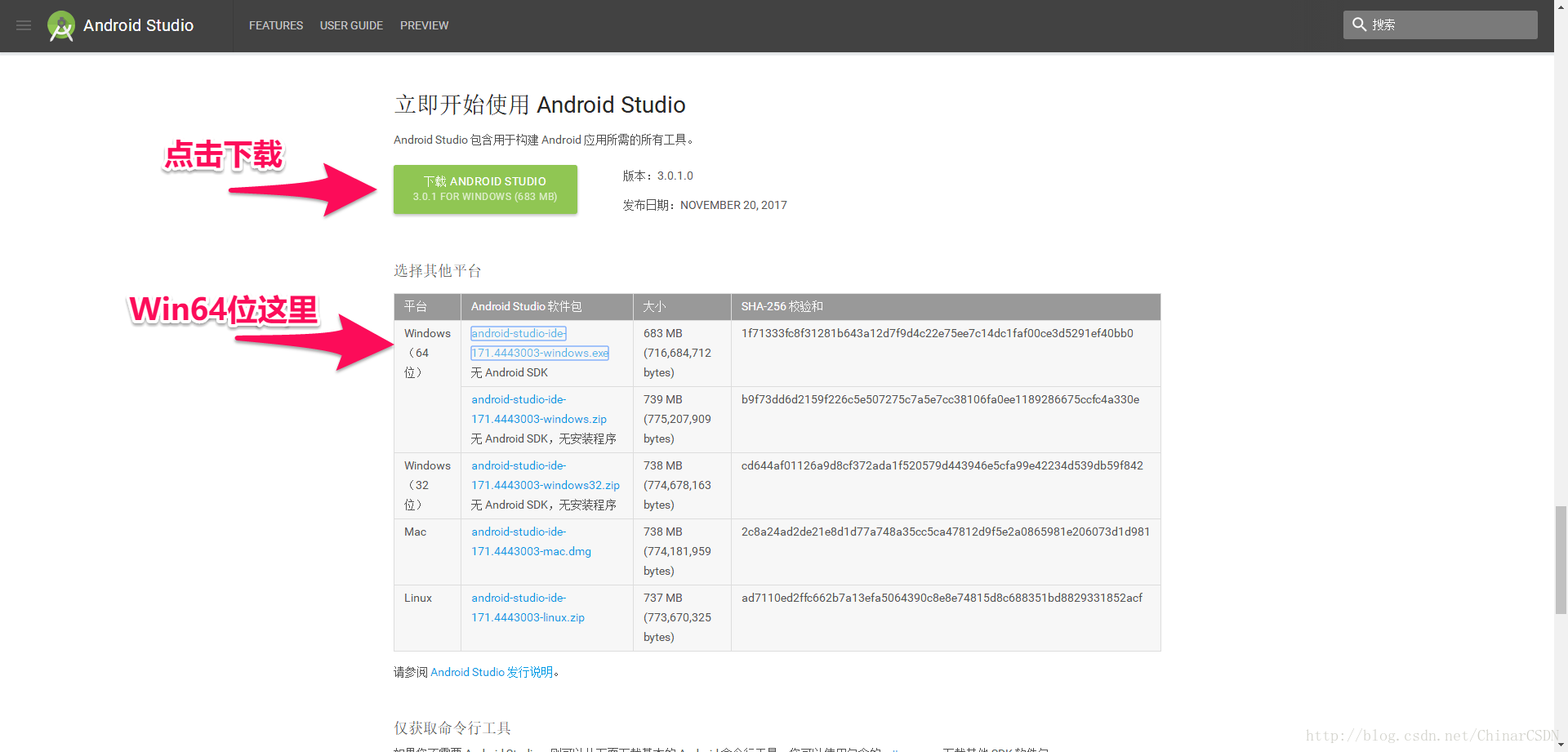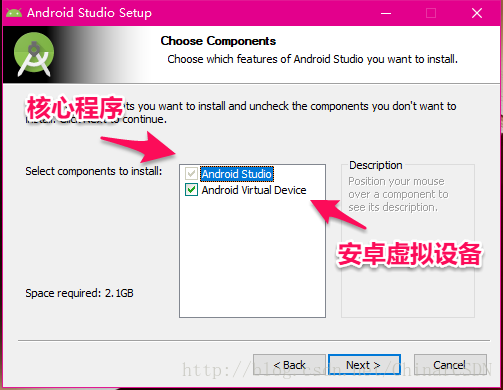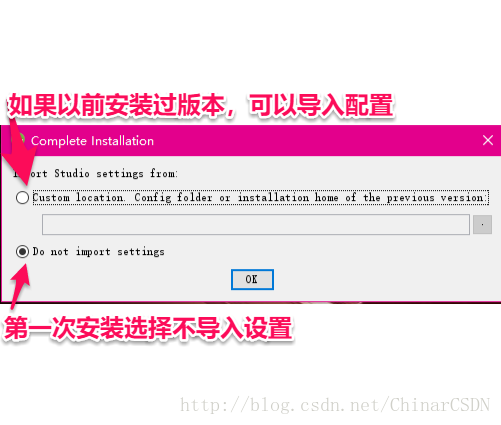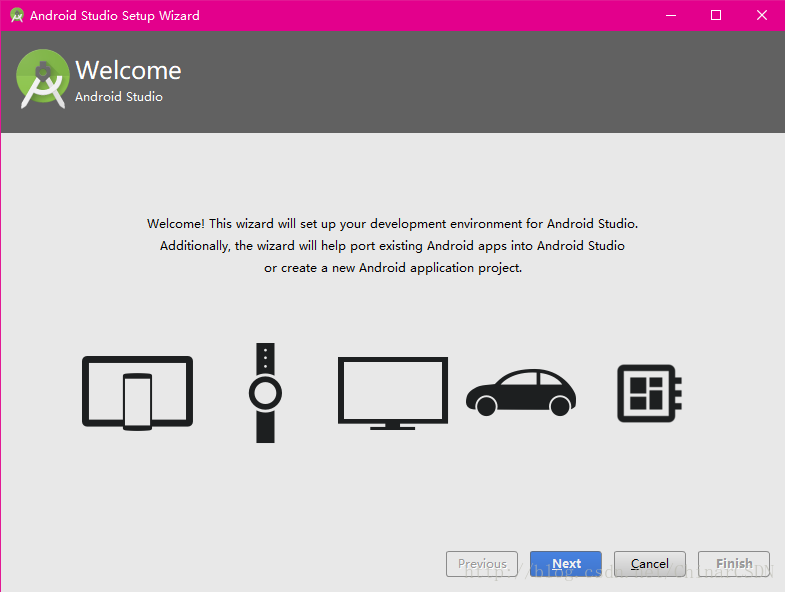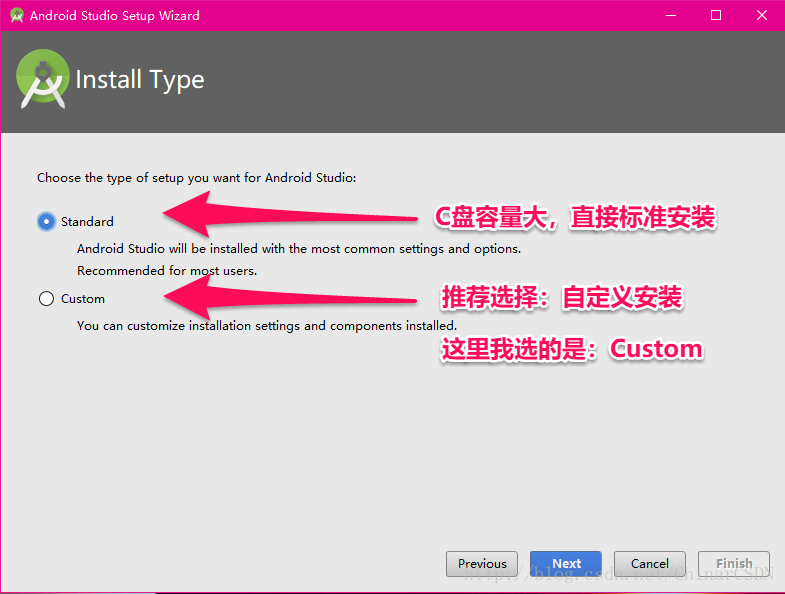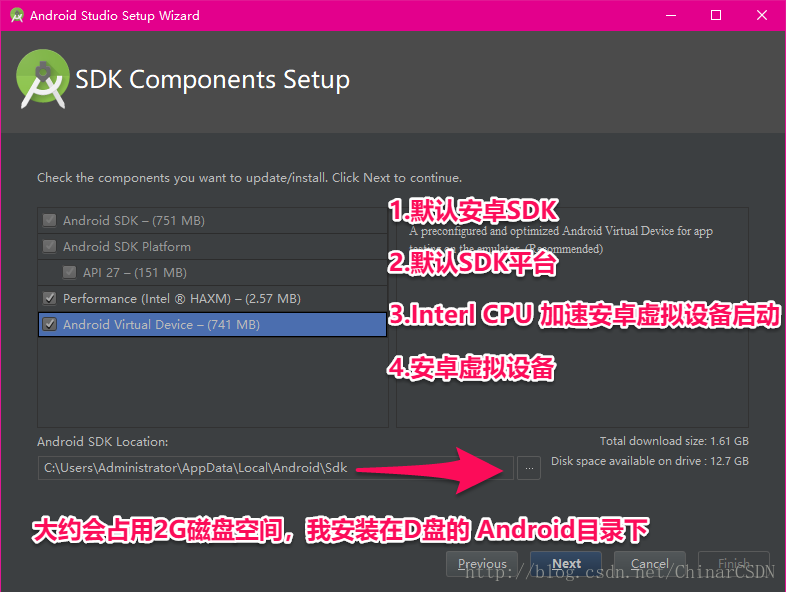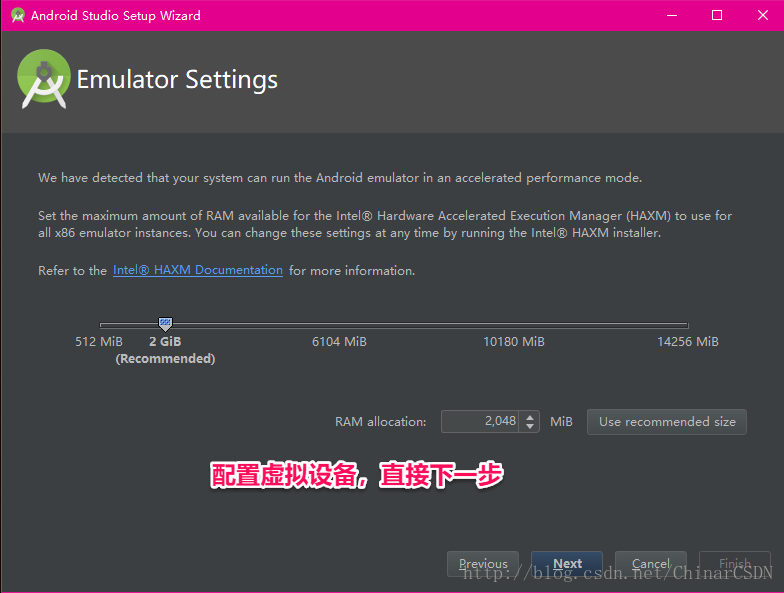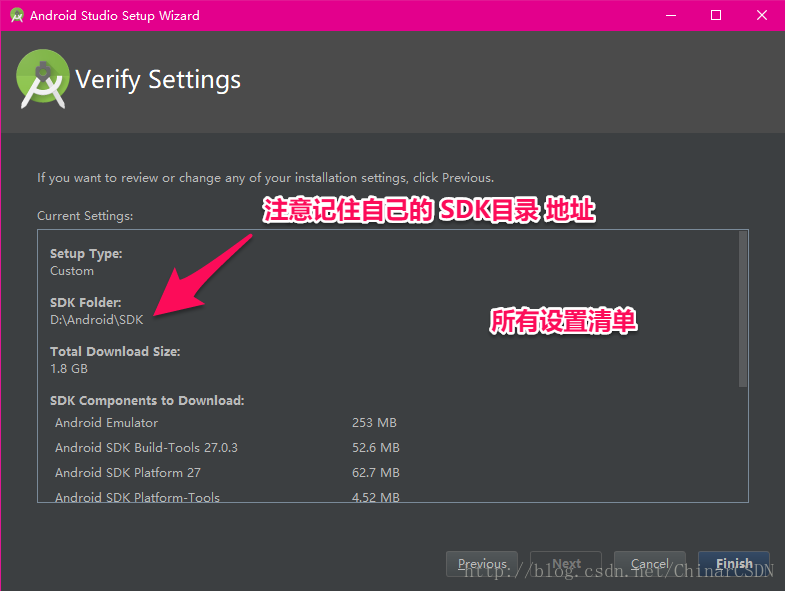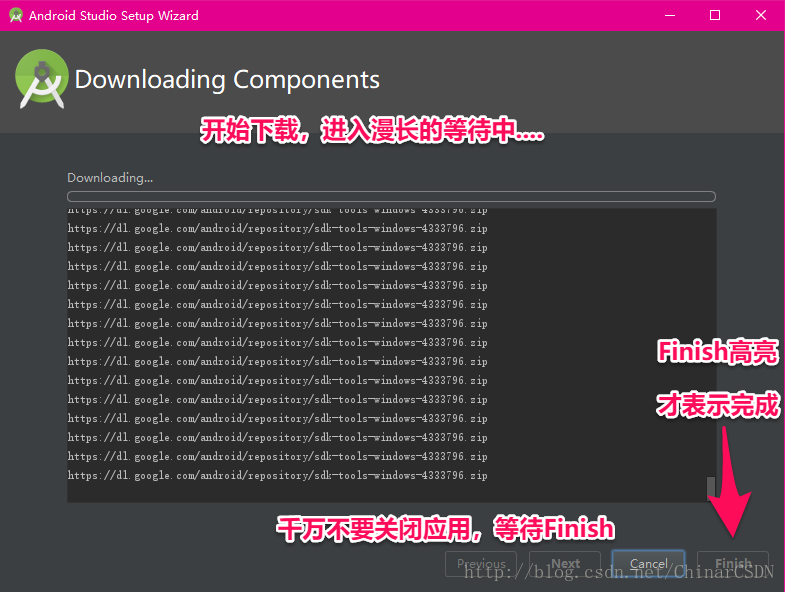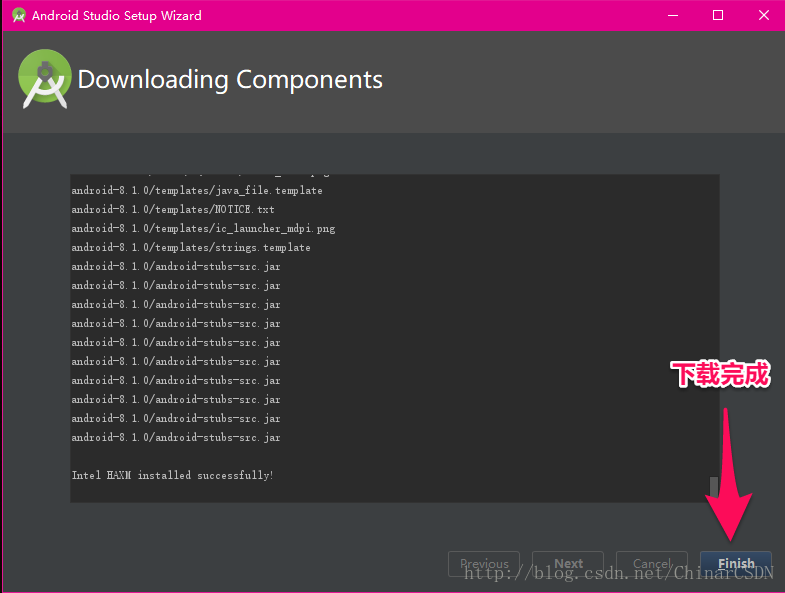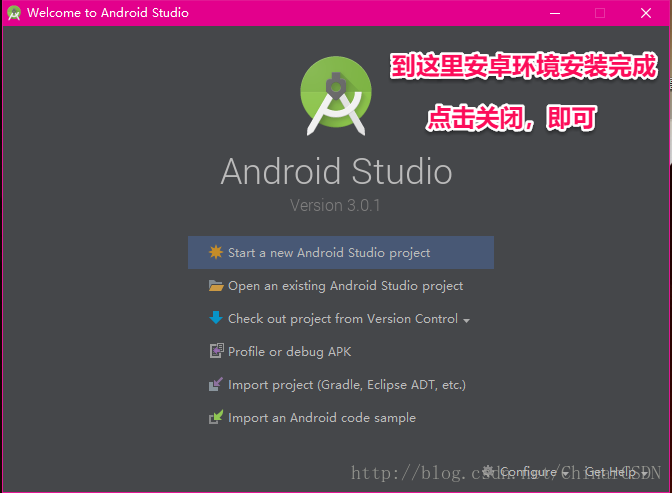|
Chinar坚持将简单的生活方式,带给世人! (拥有更好的阅读体验 —— 高分辨率用户请根据需求调整网页缩放比例) |
一
Download Resouce —— 下载准备的资源
1. Android Studio / 安卓开发环境 ———— 安卓官网
2. Chianr 提供了一个 (本人测试稳定) 的2017.11版本 —— 点击下载
二
Install Android —— 安装安卓运行环境
1. 打开下载好的 android-studio-windows.exe 文件”
2. 下一步→→设置自定义,或者默认的下载路径→
下一步,等待安装完成!时间大约2-4分钟
3. 第一次安装,选择不导入配置。下一步
这里一般会弹出一个错误提示:是让配置代理服务器 ,直接取消即可
4. 欢迎界面,下一步
5. 自定义安装,下一步。 推荐选择:Custom —— 自定义
6. 配色风格,下一步
7. 选择安装项目
( 一定记下安装路径,后边需要与Unity关联别找不到)
(我选择的安装路径是:D:AndroidSDK)全选后,下一步
注意:
如果你的SDK安装路径里,某个文件夹名字中有空格
安装界面下方,会给出警告,说有些软件可能失效
所以尽量不要安装在目录名有空格的目录中
8. 虚拟设备配置,下一步
9. 所有设置总览,下一步
记住自己的SDK 目录地址!!!经常用到!
10. 开始漫长的等待下载,会一边下载一边安装,可以去看电影了。。。。
这是在线下载,最好不要看在线视频,或者有其他下载任务同时进行…..
11. 下载、安装完成→Finish
12. 到这里 安卓安装环境都完美结束了,关闭页面即可
至此:安卓SDK 安装完成!
只用作 Unity 打包的朋友,直接关联 SDK !
即可通过 Unity 的 Internal 的方式,成功完成打包
你可能需要的教程:——
Unity 3D-Android 开发环境搭建、打包安卓APK
后边不用看了!
But :
其他用户,不要高兴太早!
虽然 SDK 安装完毕,与 Unity 关联后,可以进行打包
但是,诸多高级功能并不能使用
因为,此时启动 Android Studio ,创建一个新项目后,会提示报错!

Chinar
本博客为非营利性个人原创,除部分有明确署名的作品外,所刊登的所有作品的著作权均为本人所拥有,本人保留所有法定权利。违者必究
对于需要复制、转载、链接和传播博客文章或内容的,请及时和本博主进行联系,留言,Email: ichinar@icloud.com
对于经本博主明确授权和许可使用文章及内容的,使用时请注明文章或内容出处并注明网址